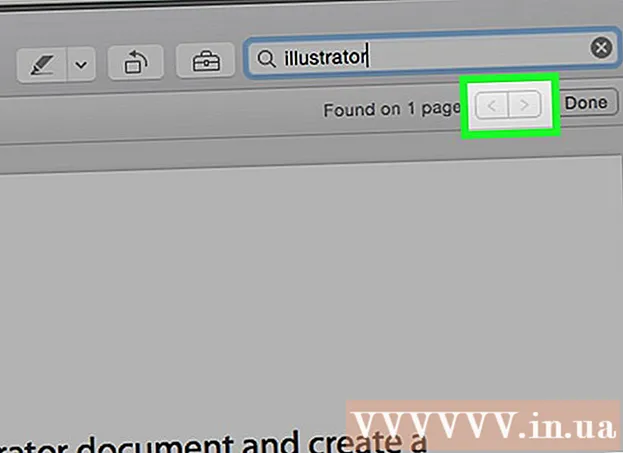Συγγραφέας:
Peter Berry
Ημερομηνία Δημιουργίας:
20 Ιούλιος 2021
Ημερομηνία Ενημέρωσης:
1 Ιούλιος 2024

Περιεχόμενο
Το Snapchat είναι μια εφαρμογή ανταλλαγής άμεσων μηνυμάτων για smartphone. Αυτή η εφαρμογή σάς επιτρέπει να στέλνετε μηνύματα που περιέχουν βίντεο και φωτογραφίες αντί απλού κειμένου. Το Snapchat είναι μοναδικό στο ότι μπορείτε να προβάλετε μια φωτογραφία ή ένα βίντεο μόνο μία φορά για μια συγκεκριμένη χρονική περίοδο. Η φωτογραφία ή το βίντεο θα εξαφανιστούν. Ευτυχώς, μετά την ενημέρωση της εφαρμογής Snapchat στην τελευταία έκδοση με τη δυνατότητα αναπαραγωγής, μπορείτε να δείτε τις φωτογραφίες ή τα βίντεο που παρακολουθήσατε για δεύτερη φορά. Το Snapchat έκδοση 9.29.3.0 σάς επιτρέπει να ελέγξετε το Snapchat που λάβατε για δεύτερη φορά.
Βήματα
Ενημερώστε το Snapchat στην πιο πρόσφατη έκδοση. Εάν δεν έχετε ενημερώσει το Snapchat για λίγο, ενημερώστε την εφαρμογή στην πιο πρόσφατη έκδοση (9.29.3.0) στο App Store. Μόλις ενημερωθεί, μπορείτε να ενεργοποιήσετε το Replay που σας επιτρέπει να ελέγχετε ένα Snap ανά ημέρα. Πρόκειται για μια νέα δυνατότητα που ισχύει για κάθε Snap που λαμβάνετε.
- Το Snapchat πούλησε στο παρελθόν το πρόσθετο Replay, αλλά δεν είναι πλέον διαθέσιμο προς πώληση. Εάν αγοράσατε αυτήν τη δυνατότητα, μπορείτε να τη χρησιμοποιήσετε, αλλά δεν χρειάζεται πλέον να την αγοράσετε.

Δείτε το Snap που παίρνετε. Θα πρέπει να δείτε ένα Snap για να μπορέσετε να χρησιμοποιήσετε τη λειτουργία Replay για αυτό το Snap. Κάντε κλικ στο Get Snap για να ξεκινήσετε να παρακολουθείτε.- Εάν έχετε πολλά αόρατα στιγμιότυπα από τον ίδιο αποστολέα, όλα τα Snaps θα εκτελούνται το ένα μετά το άλλο και η λειτουργία Replay θα ενεργοποιήσει ξανά όλα με την ίδια σειρά.

Μην αποσυνδεθείτε από τα Εισερχόμενά σας μετά την προβολή Snap. Η λειτουργία αναπαραγωγής λειτουργεί μόνο όταν παραμένετε στην οθόνη Εισερχόμενα μετά την προβολή Snap. Εάν βγείτε από την εφαρμογή ή επιστρέψετε στην οθόνη της κάμερας, χάνετε την ευκαιρία να δείτε ξανά το Snap.
Πατήστε και κρατήστε πατημένο το Snap που μόλις είδατε για να ενεργοποιήσετε το Replay. Θα πρέπει να δείτε το εικονίδιο Snap να περιστρέφεται και θα εμφανίζεται ένα "Πατήστε για προβολή" (Πατήστε για έλεγχο).
- Όταν το κάνετε αυτό για πρώτη φορά μετά την ενημέρωση, θα εμφανιστεί ένα αναδυόμενο παράθυρο που θα σας ζητά να επιβεβαιώσετε εάν θέλετε να ενεργοποιήσετε ξανά το Snap.
- Εάν θέλετε να αναπαραγάγετε ένα συγκεκριμένο Snap από τη σειρά Snap που λαμβάνετε, σύρετε προς τα δεξιά σε αυτό το Snap για να ανοίξετε τη συνομιλία με αυτό το άτομο. Πατήστε παρατεταμένα το Snap που θέλετε να ελέγξετε στο ιστορικό συνομιλιών σας. Μπορείτε απλώς να ενεργοποιήσετε ξανά το Snap που μόλις λάβατε. Το Snap δεν μπορεί να ενεργοποιηθεί ξανά εάν βγείτε από την οθόνη συνομιλίας ή τα Εισερχόμενα.

Κάντε κλικ στο κουμπί Snap review για να το δείτε ξανά. Το Snap θα αρχίσει να λειτουργεί ξανά. Μην αφήσετε την οθόνη πριν πατήσετε γιατί θα χάσετε την ευκαιρία επανάληψης.
Ελέγξτε τυχόν Snap που λαμβάνετε. Τώρα μπορείτε να ελέγχετε κάθε Snap που λαμβάνετε αντί για μία φορά την ημέρα. Ο αποστολέας θα μπορεί επίσης να δει πότε έχετε ελέγξει το Snap που σας έστειλε. διαφήμιση
Συμβουλή
- Αν και δεν μπορείτε να αποθηκεύσετε στιγμιότυπα χρησιμοποιώντας την εφαρμογή Snapchat χωρίς να ειδοποιήσετε τον αποστολέα ότι έχετε τραβήξει ένα στιγμιότυπο οθόνης, υπάρχει ένας τρόπος να το κάνετε. Ωστόσο, αυτές οι ενέργειες παραβιάζουν τα TOS του Snapchat και θεωρούνται αρνητική συμπεριφορά και η συσκευή ενδέχεται να απαιτεί jailbreaking.